대안이 포함된 oCam 스크린 레코더 검토
튜토리얼을 만들거나, 게임에서 중요한 순간을 포착하거나, 화상 회의를 녹화하려는 경우 안정적인 화면 녹화 도구를 갖추는 것이 필수적입니다. 온라인에서 스크린 레코더를 검색하면 다음과 같은 결과를 얻을 수 있습니다. 오캠 녹화기 추천. 이 게시물은 자세한 oCam 스크린 레코더 리뷰를 제공합니다. 주요 기능, 장단점 및 기타 관련 정보를 알 수 있습니다.
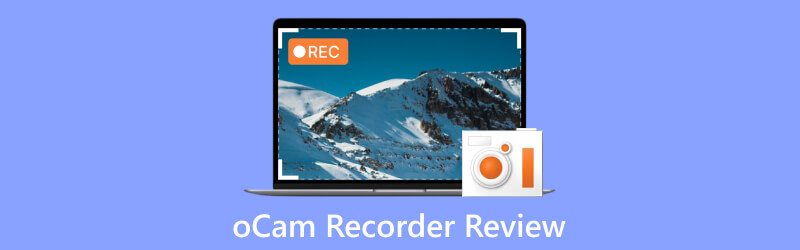
- 가이드 목록
- 1부. oCam 스크린 레코더란?
- Part 2. 오캠 녹화기의 장점과 단점
- 3부. 오캠 스크린 레코더 사용법
- 4부. 최고의 oCam 레코더 대안
- 5부. 오캠 스크린 레코더 FAQ
1부. oCam 스크린 레코더란?
oCam 스크린 레코더는 컴퓨터 화면을 고품질로 캡처할 수 있는 인기 있고 사용자 친화적인 소프트웨어입니다. 게임 플레이를 녹화하거나, 튜토리얼을 만들거나, 화상 회의를 캡처하려는 경우, oCam은 귀하의 요구에 맞는 다양한 기능을 제공합니다. 직관적인 인터페이스와 광범위한 사용자 정의 옵션은 일반 사용자와 전문 사용자 사이에서 인기를 얻었습니다. 오캠 녹화기는 Windows 7, 8, 10을 지원합니다.
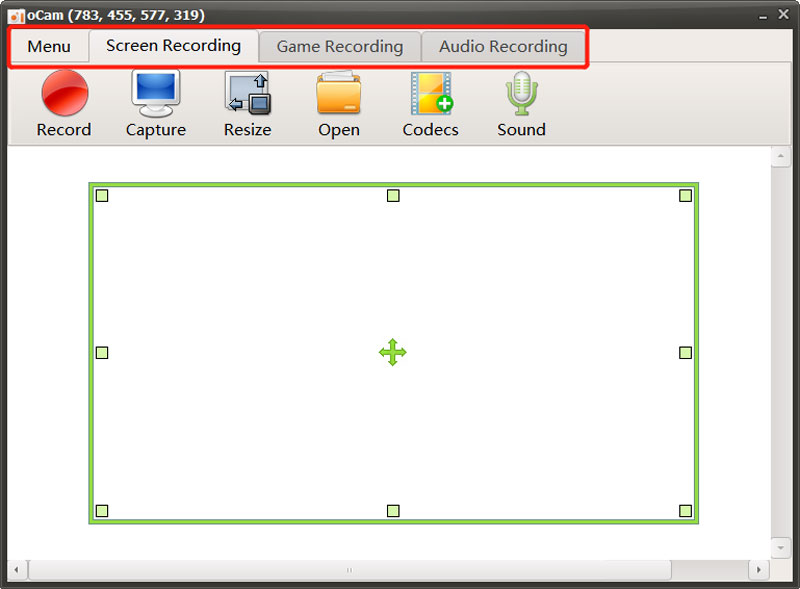
오캠 녹화기의 주요 기능
oCam 스크린 레코더는 세 가지 주요 옵션을 제공합니다. 화면 녹화, 게임 녹화, 그리고 오디오 녹음, 특정 요구 사항에 따라 녹음을 사용자 정의합니다. 전체 화면 또는 특정 부분 등 녹화 영역을 선택할 수 있습니다. 유연성을 통해 컴퓨터 화면에서 원하지 않는 요소를 캡처하지 않고도 관련 콘텐츠에 집중할 수 있습니다.
oCam은 YouTube 업로드를 위해 화면을 직접 캡처할 수 있는 크기 조정 기능을 제공합니다. 최대 8K UHD까지 고해상도 비디오를 녹화할 수 있습니다. 또한 비디오 및 오디오 코덱 설정을 자유롭게 사용자 정의할 수 있습니다. MP4, MKV, M4V, MOV, FLV, VOB, AVI 등과 같은 널리 사용되는 형식으로 화면 녹화를 저장할 수 있습니다. 또한, oCam은 시스템 사운드, 마이크 또는 둘 모두와 같은 다양한 소스의 오디오를 녹음하여 포괄적인 멀티미디어 녹음 경험을 제공할 수 있습니다.
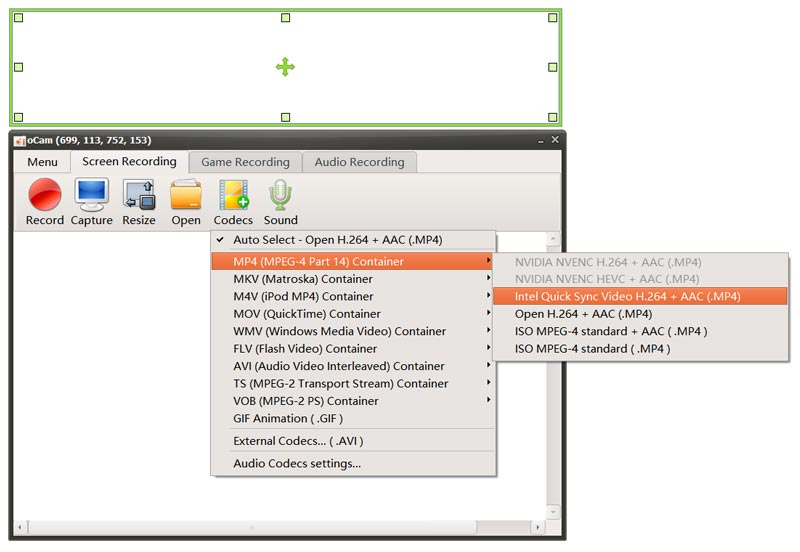
oCam 스크린 레코더를 사용하면 웹캠 영상을 녹화물에 오버레이할 수 있습니다. 이 기능은 비디오에 개인적인 손길을 추가하려는 튜토리얼 제작자나 게이머에게 유용합니다. 녹화 경험을 향상시키기 위해 oCam에서는 시작, 중지, 일시 중지 등과 같은 기능에 대한 사용자 정의 단축키를 정의할 수 있습니다. 이 기능을 사용하면 녹음 프로세스를 빠르고 원활하게 제어할 수 있습니다. 또한 고품질 비디오를 쉽게 녹화할 수 있는 기타 유용한 옵션도 제공합니다.
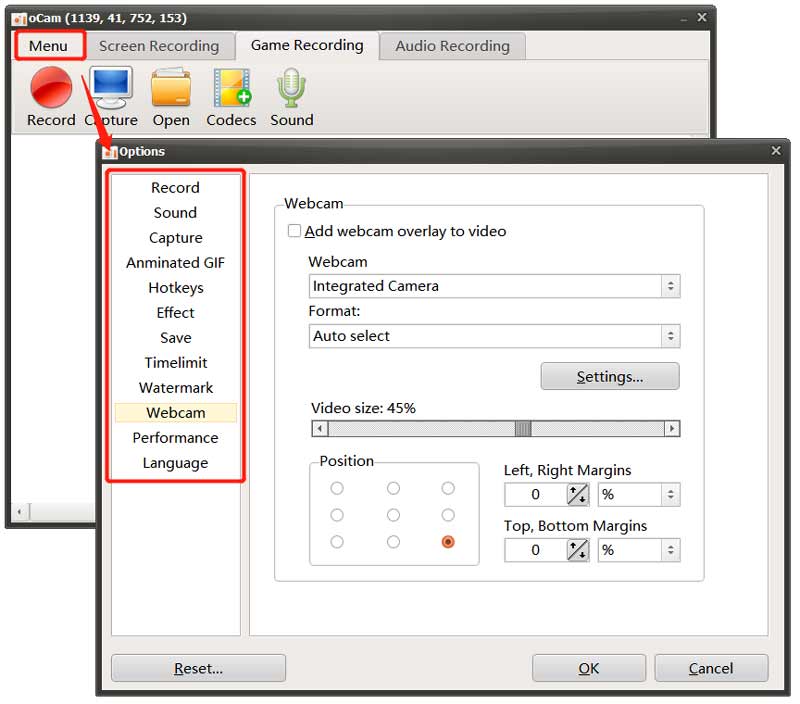
oCam 스크린 레코더 다운로드
공무원한테 가봐야지 오소프트 oCam 스크린 레코더를 다운로드하려면 웹사이트를 방문하세요. 페이지에 도달하면 해당 페이지에 마우스를 올려놓으세요. 오캠 탭을 클릭한 다음 다운로드 옵션. 아래로 스크롤하여 오캠 무료 다운로드 섹션을 클릭하고 다운로드 버튼을 클릭하면 특정 다운로드 페이지로 이동합니다.
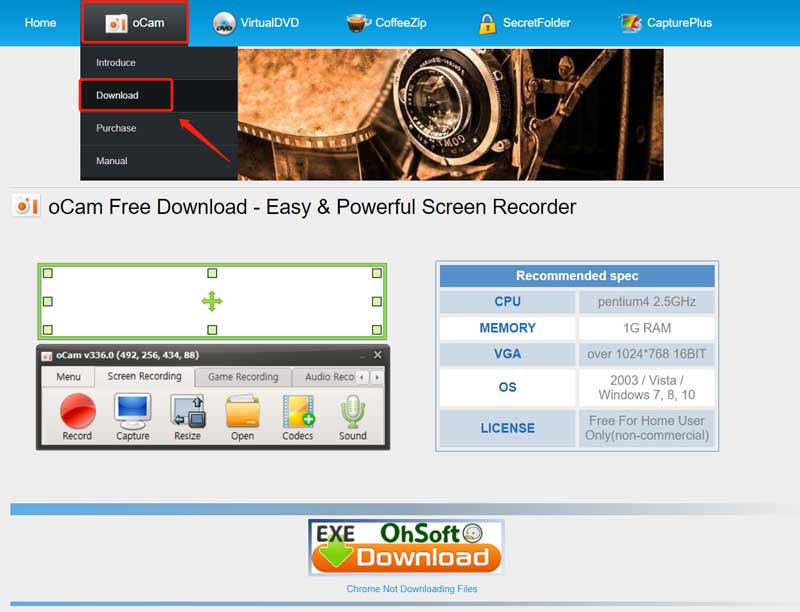
다음을 클릭하세요. 다운로드 오캠 제품 옆에 있는 버튼을 누르면 녹화기 다운로드가 시작됩니다.
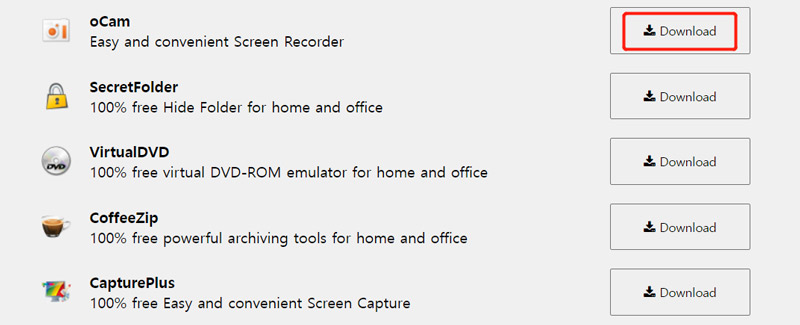
Part 2. 오캠 스크린 레코더의 장점과 단점
oCam 녹화기를 다운로드하기 전에 장단점을 알고 싶을 수도 있습니다. 이 부분에서는 사용 여부를 결정하는 데 도움이 되도록 장점과 단점을 논의합니다.
오캠 녹화기의 장점
오캠의 인터페이스 스크린 레코더 깨끗하고 직관적이며 탐색하기 쉽습니다. 초보자이건 숙련된 사용자이건 작동이 간단하다는 것을 알게 될 것입니다.
oCam은 뛰어난 녹화 품질을 제공하여 선명한 디테일과 부드러운 움직임으로 비디오를 캡처합니다. 이는 특히 전문적인 결과물이 필요한 게이머와 콘텐츠 제작자에게 매우 중요합니다.
다른 스크린 레코더에 비해 oCam은 가볍고 최소한의 시스템 리소스가 필요합니다. 이는 시스템 속도 저하 없이 원활한 녹화 성능을 보장합니다. 또한, oCam 스크린 레코더는 다양한 플랫폼에 대한 다양한 출력을 제공합니다.
오캠 녹화기의 단점
오캠에는 화면 녹화를 직접 편집할 수 있는 기본 편집 기능이 없습니다. 광범위한 비디오 편집 기능을 얻으려면 전용 비디오 편집 소프트웨어가 필요합니다. oCam 스크린 레코더를 사용하는 동안 많은 광고가 표시될 수 있습니다.
oCam의 한 가지 단점은 라이브 스트리밍을 지원하지 않는다는 것입니다. Twitch나 YouTube와 같은 플랫폼으로 화면 녹화를 실시간 스트리밍하려면 대체 소프트웨어 옵션을 살펴봐야 합니다.
oCam 화면 녹화기는 Windows 10, Windows 8, Windows 7 등 Windows 시스템에서만 호환됩니다. 지금까지는 Windows 11 또는 macOS 컴퓨터에서는 사용할 수 없습니다.
3부. 오캠 스크린 레코더 사용법
녹화를 시작하려면 oCam 화면 녹화기를 실행하고 필요에 따라 화면 녹화, 게임 녹화 또는 오디오 녹화를 선택할 수 있습니다. 녹음 영역을 자유롭게 조정하여 컴퓨터 화면을 캡처할 수 있습니다. 또한, 당신은 갈 수 있습니다 메뉴 다양한 설정을 사용자 정의합니다.
다음을 클릭하세요. 기록 버튼을 누르면 캡처가 시작됩니다. 녹화 중에 아이콘을 클릭하면 스크린샷을 찍을 수 있습니다. 포착 단추. 녹음 파일은 컴퓨터의 oCam 폴더에 자동으로 저장됩니다. 클릭하시면 됩니다 열려 있는 빠르게 찾을 수 있습니다.
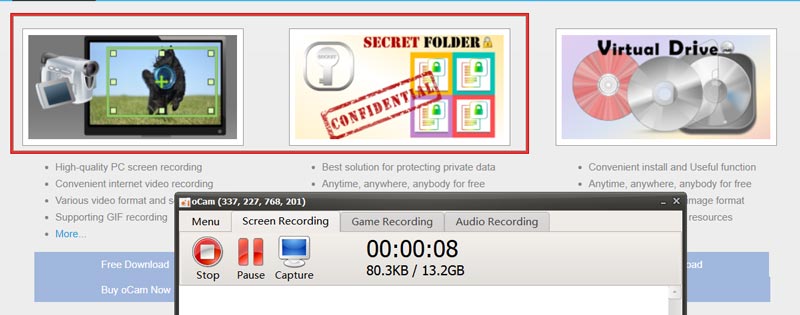
4부. 화면 캡처를 위한 최고의 oCam 레코더 대안
oCam 화면 녹화기의 녹화 기능이 만족스럽지 않거나 Mac에서 비디오 및 오디오를 캡처하기 위해 녹화기를 선호한다고 가정해 보십시오. 이 경우 최고의 oCam 레코더 대안을 선택할 수 있습니다. ArkThinker 스크린 레코더. 더욱 발전된 녹음 및 편집 기능을 제공합니다. Windows 및 Mac 컴퓨터에서 고품질 녹음을 캡처하는 것 외에도 iPhone 및 Android 휴대폰 화면을 녹음할 수 있습니다.

Mac 또는 Windows PC에 이 oCam 스크린 레코더 대안을 무료로 다운로드하세요. 이를 실행하고 사용하려는 특정 레코더 도구를 선택하십시오. 비디오 및 오디오 녹화 설정을 자유롭게 조정한 다음 녹화 버튼을 누르면 캡처가 시작됩니다.

그것을 선택하세요 전화 녹음기 iOS 또는 Android 장치에서 일어나는 활동을 캡처해야 할 때. 또한 녹음 내용에 얼굴을 넣을 수 있는 웹캠 기능도 있습니다. 게다가 이 oCam 대안은 일반적으로 사용되는 많은 편집 기능을 제공합니다. 이를 사용하여 비디오를 직접 편집하거나 오디오 녹음.

5부. 오캠 스크린 레코더 FAQ
오캠 스크린 레코더는 사용해도 안전한가요?
oCam은 일반적으로 화면 녹화기로 사용하기에 안전한 것으로 간주됩니다. 그러나 평판이 좋은 소스에서 소프트웨어를 다운로드하고 신뢰할 수 있는 바이러스 백신 프로그램이 장치에 설치되어 있는지 확인하는 것이 항상 중요합니다. 오캠 스크린 레코더를 설치하고 사용하기 전에 사용자 리뷰를 읽고 소프트웨어의 정품 여부를 확인해야 합니다.
오캠 녹화기는 무료인가요?
oCam을 무료로 다운로드하고 녹화 기능을 사용할 수 있습니다. 하지만 무료 버전에는 기능 제한과 광고가 있습니다. oCam 공식 버전의 가격은 1PC/$39.00 USD입니다.
oCam을 사용하여 애니메이션 GIF를 캡처하는 방법은 무엇입니까?
oCam을 열고 화면 녹화를 선택하세요. 코덱을 클릭하고 GIF 애니메이션 옵션을 선택하세요. 그런 다음 녹화 버튼을 클릭하여 oCam을 사용하여 GIF 파일을 캡처하세요.
결론
화면 캡처를 사용하면 스냅샷을 찍거나 컴퓨터 화면의 내용을 기록할 수 있습니다. 특정 정보를 공유하거나 문제를 해결하려는 경우 도움이 될 수 있습니다. 이 게시물에서는 자세한 내용을 제공합니다. 오캠 스크린 레코더 리뷰. 녹음 기능을 확인하고 특정 사용 사례에 적합한지 알아낼 수 있습니다.
이 게시물에 대해 어떻게 생각하시나요? 이 게시물을 평가하려면 클릭하세요.
훌륭한
평가: 4.9 / 5 (기준 473 투표)
관련 기사
- 비디오 녹화
- [해결됨] Instagram에서 비디오를 원활하게 녹화하는 방법
- Windows 및 Mac용 마우스 움직임 레코더 4가지
- Adobe Screen Recorder를 사용하여 콘텐츠를 기록하는 방법
- Ubuntu 사용자를 위한 온라인 및 오프라인 상위 7개 Ubuntu 스크린 레코더
- Mobizen Screen Recorder에 대한 검토 및 알아야 할 모든 것
- Xbox Game Bar를 살펴보세요: 이 게임 바는 무엇으로 유명할까요?
- 반디캠 리뷰: 기능, 특징, 대안
- Xbox One, Series S 및 Series X에서 게임 플레이를 녹화하는 방법
- Windows 11/10/8/7 PC 및 Mac에서 Steam 게임 플레이를 기록하는 방법
- 최고의 카메라 레코더 권장 사항: 소프트웨어 및 하드웨어



